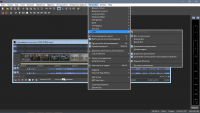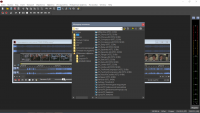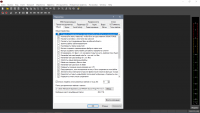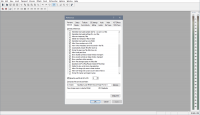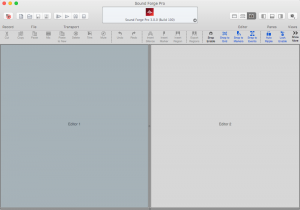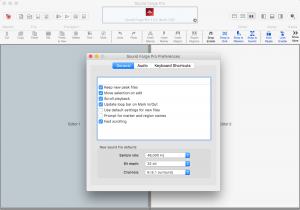MAGIX Sound Forge

Наверняка, в доме у каждого скопилась целая коллекция старых видео- и аудиокассет. На них были запечатлены самые яркие моменты вашей жизни, может быть, редкие записи любимых групп и музыкантов. Но ничто не вечно под луной, и плёнка со временем осыпается, размагничивается и теряет свои свойства. Получается, что звук на ней так же становится плоским, глухим, местами пропадает.
Единственный шанс сохранить ваши любимые записи - перевести их в цифровой формат. Не буду рассказывать, как это делается, в Интернете есть предостаточно статей на эту тему, но о том, как отреставрировать, то есть, попытаться возродить первоначальное звучание аудио (или создать что-то приближенное к нему).
Сразу скажу, что получить идеальный результат, по качеству звука сравнимый с цифровым мастером - задача непосильная. Можно даже не пытаться. А вот немного почистить от шумов да расширить стерео-панораму - это пожалуйста.
Реставрация оцифрованных аудиотреков в программе Sound Forge Pro 2020
Для восстановления оцифрованных аудиодорожек есть много программ, от бесплатных и простых (Audacity) до полномасштабных звуковых студий, вроде Adobe Audition или Sony Sound Forge, о котором и пойдёт мой рассказ.
MAGIX Sound Forge Pro - очень мощная и функциональная программа, которой под силу сделать всё, начиная записью (от моно и стерео до 7.1) и заканчивая цифровым мастерингом и сведением звуковых треков. Одной из функций его является Audio Restoration или восстановление аудио. Кроме того, в комплекте с программой поставляется фильтр Noise Reduction, предназначенный для удаления шума.
После длительных попыток восстанавливать скачанные из сети записи (которые не увенчались успехом) я начал и сам немножко разбираться в звуке и в том, как к нему относятся люди. Так вот, большинство из тех, кто слушает попсу, не очень сильно интересуются стерео-панорамой и глубиной басов. Совсем другое дело - почитали рока.
Когда слушаешь тяжёлую музыку, хочется, чтобы басы звучали как можно сочнее, но при этом тарелки не становились "глухими", да и чтобы ритм-секция не подводила (проверено на себе). Это я к тому, что не нужно ставить перед собой невыполнимых задач. Задайте себе планку, какого качества звука вам будет достаточно. Когда знаешь, что хочешь сделать, сам процесс работы становится гораздо проще.
Итак, фильтр Audio Restoration. В его окне мы видим шесть ползунков, установленных на различные значения.
- Click removal amount - с помощью этого регулятора вы сможете настроить фильтрацию щелчков. Это чаще всего актуально для оцифрованных виниловых записей, однако, щелчки так же могут попадаться и на переведённой в "цифру" ленте. То значение, которое установлено по-умолчанию, довольно неплохо справляется со всеми ситуациями. Но также вы можете настроить эту предустановку под себя.
- Reduce noise by - эта предустановка отвечает за уровень шума на записи. Все остальные установки связаны именно с ней. В некоторых случаях удаётся удалить шум, нанося минимальный вред полезному сигналу. Но чаще всего приходится выбирать, либо спасти верхние частоты (порой не отличимые от шума), но оставить определённое количество шума, либо удалить весь шум, но получить неестественно глухую и плоскую запись.
- Affect frequencies above - управляет верхними частотами.
- Attack speed - определяет скорость, с которой программа будет "отзываться" на бесшумный участок сигнала.
- Release speed - отвечает за скорость, но того, как программные алгоритмы реагируют на сигнал, загрязнённый шумом.
- Notice floor - уменьшая или увеличивая значения, вы установите порог, выше которого все части звуковых волн будут считаться шумом.